
Destiny 2 on klassikaline, kuid paljud mängijad annavad endiselt teada viivitusnäitajad ja ühenduse probleemid . Kui juhtute olema samas paadis, ärge muretsege. Siin on mõned töötavad parandused, mis võivad asjad õigele teele viia.
Proovige neid meetodeid.
Võimalik, et te ei pea neid kõiki proovima. Liikuge loendis allapoole, kuni leiate selle, mis teie jaoks sobib.
- Lae alla ja installige Driver Easy.
- Käivitage Driver Easy, seejärel klõpsake Skannida nüüd . Seejärel skannib Driver Easy teie arvutit ja tuvastab kõik probleemsed draiverid.

- Klõpsake Värskenda kõik õige versiooni automaatseks allalaadimiseks ja installimiseks kõik draiverid, mis teie süsteemis puuduvad või aegunud.
(Selleks on vaja Pro versioon – kui klõpsate käsul Värskenda kõik, palutakse teil uuendada. Kui te ei soovi Pro-versiooni eest maksta, saate siiski tasuta versiooniga alla laadida ja installida kõik vajalikud draiverid; peate need lihtsalt ükshaaval alla laadima ja käsitsi installima, nagu tavaline Windows.)

Soovi korral saate seda teha tasuta, kuid see on osaliselt käsitsi. - Vajutage klaviatuuril Ctrl , Shift ja Esc samal ajal avada Tegumihaldur .
- Klõpsake nuppu Võrk vahekaart ülesannete sorteerimiseks ribalaiuse tarbimise järgi. Kui leiate ribalaiust piiravaid ülesandeid, valige need ja klõpsake Lõpeta ülesanne .

- Vajutage klaviatuuril Windowsi logo klahvi ja R samal ajal kutsuda esile Jookse dialoog. Tüüp kontroll ja vajutage Sisenema Juhtpaneeli avamiseks.

- Klõpsake Muutke adapteri sätteid .

- Topeltklõps Interneti-protokolli versioon 4 (TCP/IPv4) selle omaduste vaatamiseks.

- Valige Kasutage järgmisi DNS-serveri aadresse :. Sest Eelistatud DNS-server , tüüp 8.8.8.8 ; ja eest Alternatiivne DNS-server , tüüp 8.8.4.4 . Klõpsake Okei muudatuste salvestamiseks.
 8.8.8.8 ja 8.8.4.4 on Google'i kõige populaarsemad DNS-serverid.
8.8.8.8 ja 8.8.4.4 on Google'i kõige populaarsemad DNS-serverid.
1. meetod: kasutage juhtmega ühendust
Professionaalseks mängijaks saamiseks on kõige esimene samm kasutage juhtmega ühendust . Kui kasutate traadita võrku, võib juhtuda kummalisi asju: halb vastuvõtt, WiFi-kanali häired, nimetage seda. Võimalike häirete vältimiseks soovitame tungivalt veenduge, et teie arvuti on ruuteriga otse ühendatud .
Kui kasutate juba Etherneti, vaadake järgmist parandust allpool.
2. meetod: kontrollige oma kaableid ja ruuterit
Vigane võrguseade on ka üks ühenduse probleeme põhjustavatest teguritest. Teine asi, mida peaksite tegema, on kontrollida oma kaableid ja ruuterit.
Kontrollige oma kaableid
Ühendusprobleemid tulenevad mõnikord sellest ebakvaliteetsed või katkised kaablid . Kui te pole oma kaabli suhtes nii kindel, asendage see lihtsalt uuega. Kui see on tehtud, avage oma mäng ja vaadake, kas probleem püsib.
Kontrollige oma ruuterit
Ruuter on teie Interneti-seadistuse teine oluline osa. Veenduge, et kaablid on korralikult ruuteriga ühendatud. Portide LED-tuled peaksid samuti vilkuma. Samuti ärge unustage, mõnikord lihtsaim ja kiireim viis võrguprobleemi lahendamiseks on taaskäivitage ruuter .
Kuid kui teil on arvutis ja mobiilseadmetes pidevalt võrguprobleeme, võib-olla on aeg oma ruuterit uuendada.
Kui te pole võrgu riistvaraga tuttav, võtke ühendust oma ISP (Interneti-teenuse pakkuja) tehnilise toe saamiseks.3. meetod: värskendage võrgudraiverit
Kui Destiny 2 jääb maha või katkeb, kui teie võrguseadmetel pole midagi viga, on probleemi põhjuseks tõenäoliselt vigane või aegunud võrgudraiver.
Samuti, kui kasutate a mängude emaplaat , võib teil vaja minna lisadraiverid võrgukaardi keeruliste funktsioonide avamiseks. Need funktsioonid hõlmavad sageli latentsusaja optimeerimist.
Draiveri probleemi lahendamiseks on kaks võimalust: värskendage draiverit käsitsi või automaatselt.
1. valik: värskendage draiverit käsitsi
Draiveri käsitsi värskendamiseks külastage ametlikku veebisaiti teie emaplaadi tootja . Kui olete sinna jõudnud, otsige oma täpset mudelit ja laadige alla uusim võrgudraiver. Valige kindlasti see, mis teie operatsioonisüsteemiga ühildub.
2. valik: värskendage draiverit automaatselt (soovitatav)
Kui teil pole aega, kannatlikkust ega arvutioskusi videodraiverite käsitsi värskendamiseks, saate seda teha automaatselt Lihtne juht . Driver Easy tuvastab teie süsteemi automaatselt ja leiab teie täpse graafikakaardi ja teie Windowsi versiooni jaoks õiged draiverid ning laadib need õigesti alla ja installib:
Kui olete draiverit värskendanud, avage Destiny 2 ja testige ühendust . Kui see lahendab teie probleemi, palju õnne! Ja kui ei, siis vaadake järgmist parandust.
4. meetod: sulgege ribalaiuse piiravad programmid
Teie arvuti töötab alati paralleelselt tuhandeid taustatöid. Kui üks neist sööb teie ribalaiust, mõjutab see kindlasti teie mängukogemust.
Kontrollige, kas kasutate selliseid rakendusi nagu OneDrive , iCloud või Windowsi uuendus mis võib kulutada palju ribalaiust. Kui jah, lõpetage need ja teie probleem võib kaduda. Seda saate teha ainult kahe sammuga:
Kui see on tehtud, käivitage Destiny 2 ja vaadake, kas probleem ilmneb uuesti. Kui probleem püsib, proovige järgmist meetodit.
5. meetod: muutke oma DNS-i sätteid
Lihtsamalt öeldes ütleb DNS-server teile, mis on IP-aadress külastatava domeeni taga. Vaikimisi määrab teie Interneti-teenuse pakkuja teile oma DNS-serverid, mis on tavaliselt aeglasem ja kohati ebausaldusväärne . Mõnikord tekivad ühenduse probleemid, kui mänguserver oma oma muudab IP aadress ja DNS-server pole veel kirjet värskendanud.
Saate oma võrguprobleemi lahendada järgmiselt DNS-seadete muutmine . Siin on sammud.
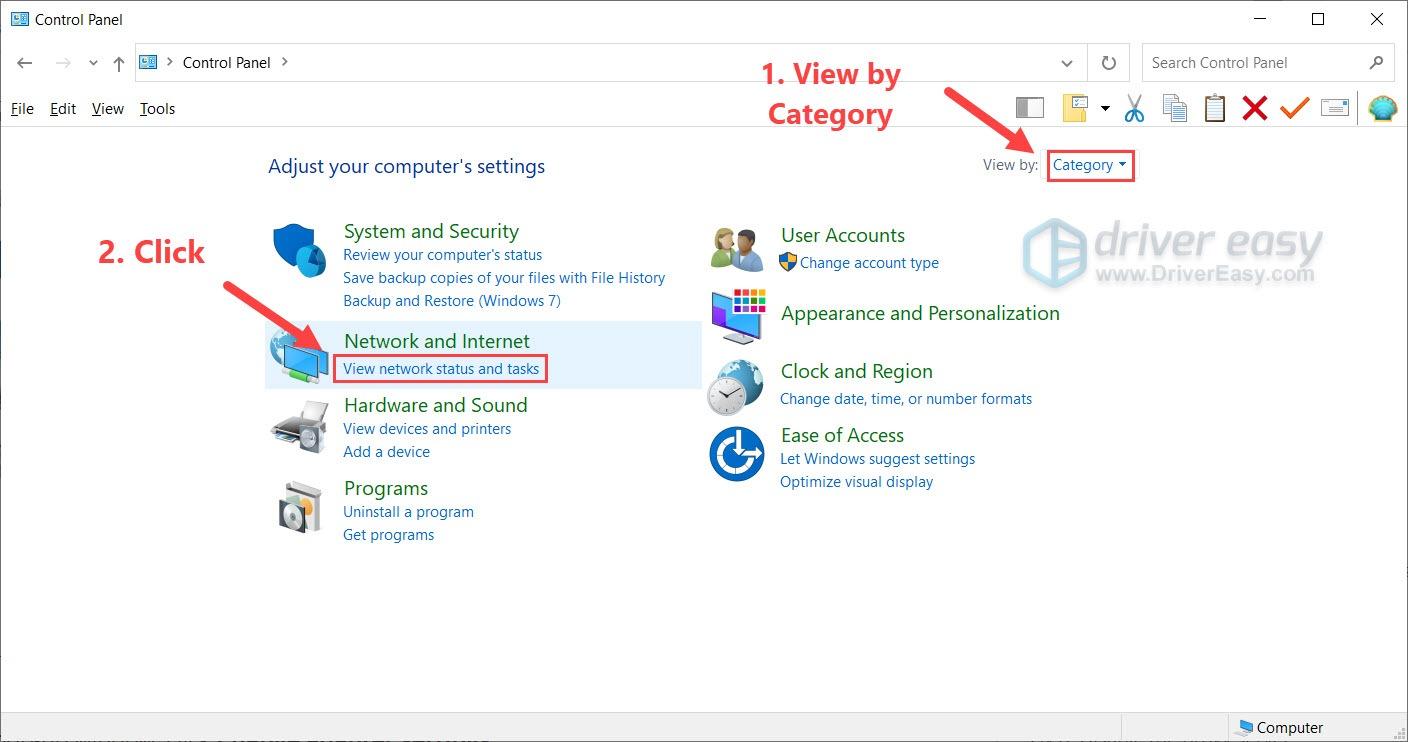
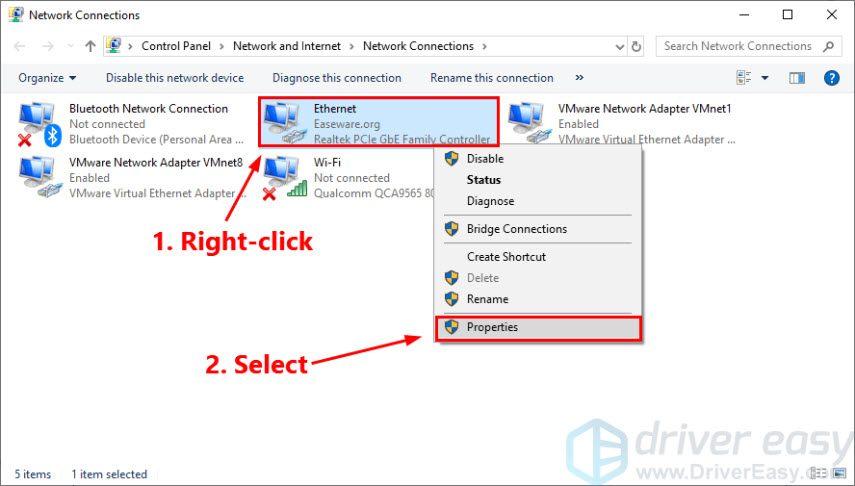
Nüüd saate avada Destiny 2 ja vaadata, kas olete taas võrgus. Kui probleem püsib, peaksite kontrollima, kas see on mänguserveri probleem.
6. meetod: kontrollige, kas see on serveri probleem
Kui proovisite kõiki ülaltoodud meetodeid ja keegi ei tööta, ärge muretsege. See ei ole alati teie süü.
Kui Destiny 2 server on hooldamisel , pole ühenduse probleem kindlasti teie poolt. Mida peaksite siis tegema, on minema Twitterisse Bungie abi . Kui toimub hooldussündmus, oodake, kuni see on lõppenud. Vastasel juhul võite külastada Bungie foorumid lisateabe saamiseks.
Loodetavasti olete lahendanud Destiny 2 ühenduse probleemid. Kui teil on küsimusi või ettepanekuid, jätke allpool kommentaar.









![[Lahendatud] Kuidas parandada Windowsis Kernel32.dll vigu](https://letmeknow.ch/img/knowledge-base/25/how-fix-kernel32.jpg)
![[Lahendatud] Probleem võib olla WiFi-adapteri draiveriga](https://letmeknow.ch/img/knowledge/19/there-might-be-problem-with-driver.jpg)


